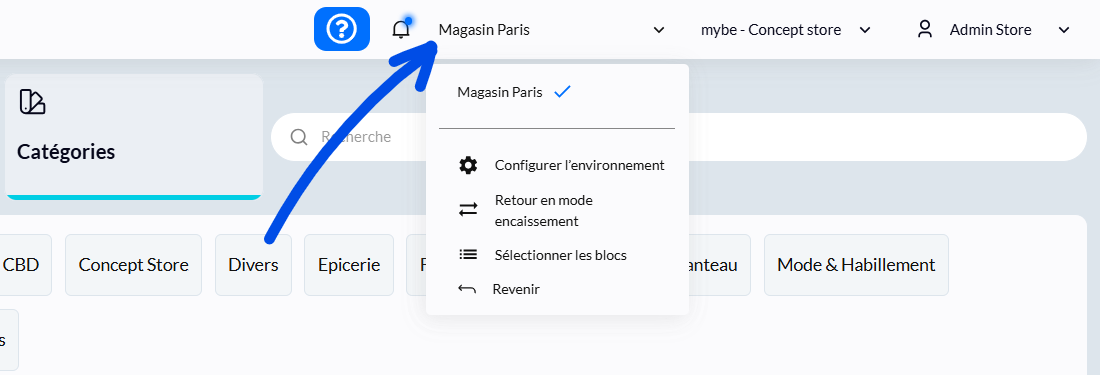Ajouter des boutons de fonctions en caisse
Les boutons de fonctions en caisse permettent de personnaliser votre écran selon votre manière de travailler. Découvrez comment les paramétrer dans cet article.
Ajouter un nouveau bloc "Fonctions" sur l'écran de caisse
Etape 1 : Depuis l'écran de caisse, cliquez sur votre environnement (ici "Magasin Paris")
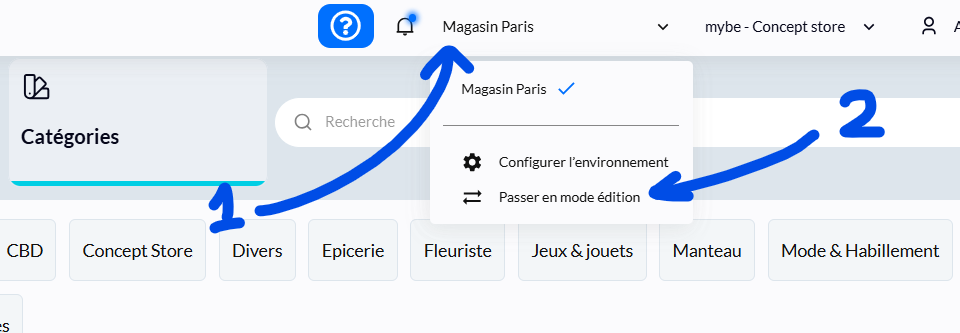
Etape 2 : Cliquez sur Passer en mode édition
Etape 3 : Recliquez sur votre environnement puis cliquez sur Sélectionner les blocs
Etape 4 : Cliquez sur Boutons de fonctions (1 2 3 ou 4 selon vos paramétrages). Un nouveau bloc personnalisé apparait sur votre écran de caisse
Etape 5 : Avec la souris de votre ordinateur, ré-ajustez la hauteur, la largueur et la position des différents blocs sur l'écran de caisse
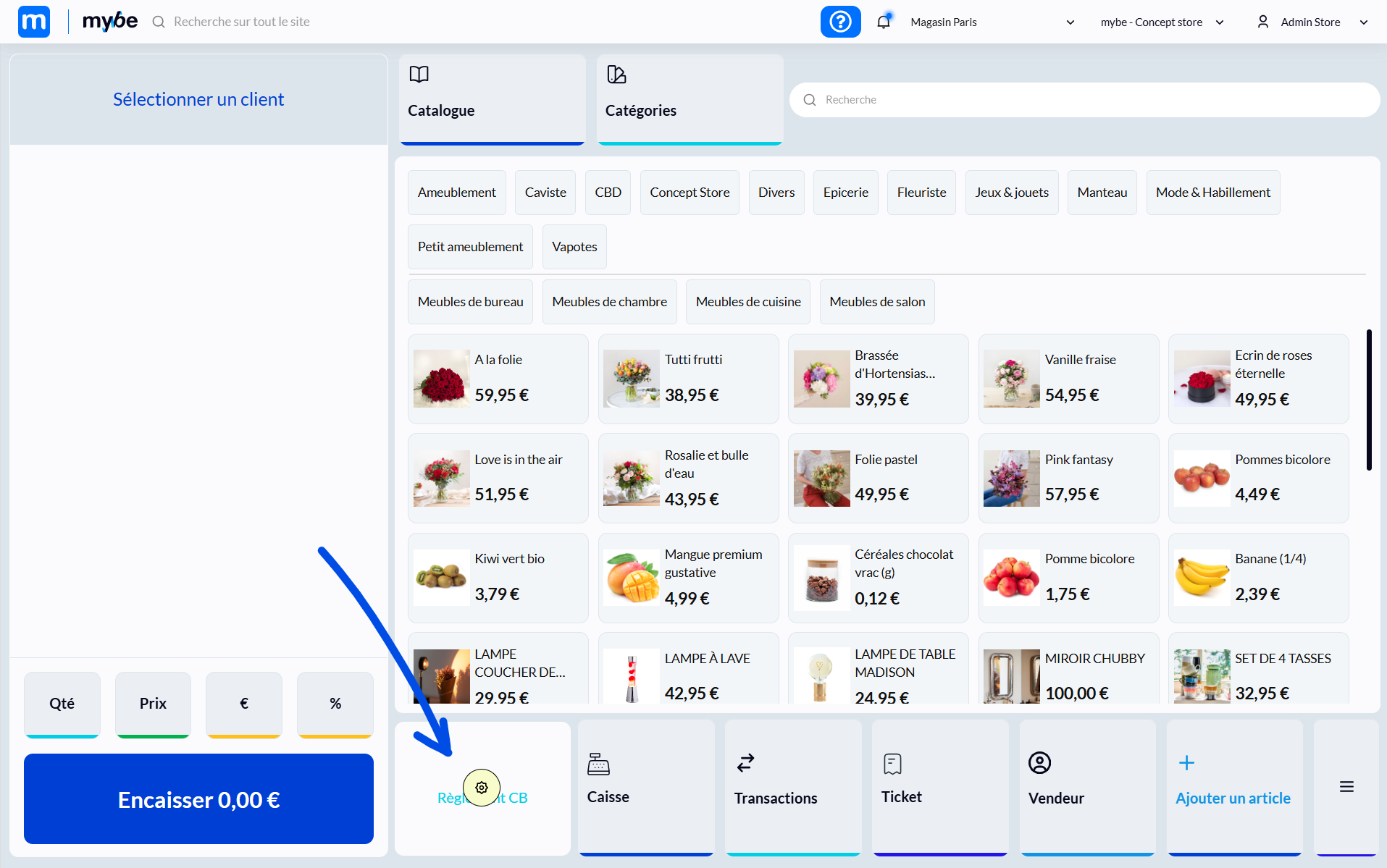
Etape 6 : Cliquez sur l'icône roue crantée du bloc nouvellement ajouté
Configurer les boutons de fonctions
Etape 1 : Après avoir cliqué sur l'icône roue crantée du bloc nouvellement ajouté, vous pouvez paramétrer ce dernier
Etape 2 : Modifiez le nombre de lignes et de colonnes du bouton de fonction
Etape 3 : Cliquez sur les boutons de fonction existants pour les modifier le cas échéant, ou cliquez sur "+ Ajouter"

Bon à savoir : les boutons de fonctions en caisse sont personnalisables : icônes, couleurs du texte, couleurs de l'icône
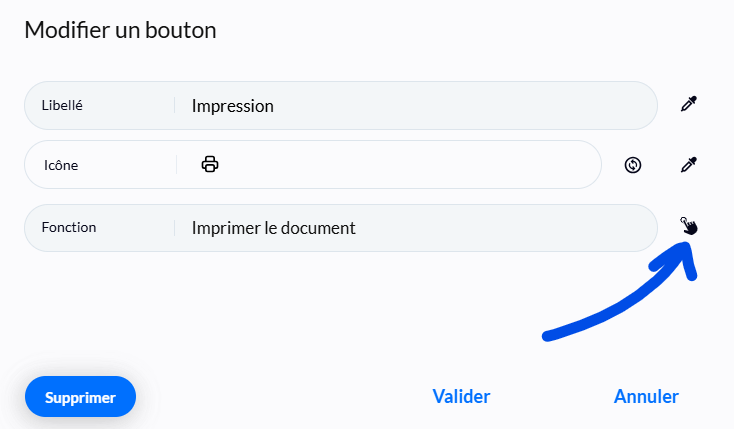
Etape 4 : Sélectionnez parmi la liste des fonctions une utilité à chaque bouton
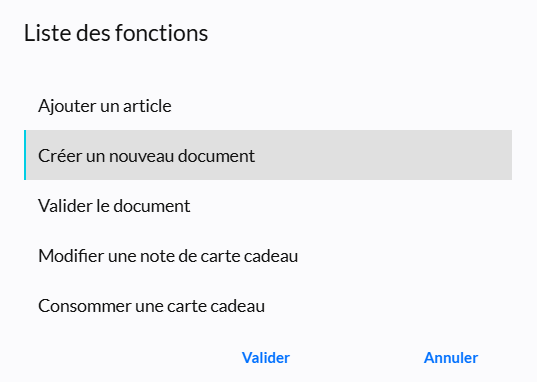
Etape 5 : Une fois les boutons de fonctions modifiés, cliquez sur Valider, puis Valider à nouveau
Etape 6 : Recliquez sur votre environnement puis cliquez sur Retour en mode encaissement